会社のPCでWindows Updateして後に、デスクトップのアイコンが全て消えて、初期の画面が表示される不具合が発生したので、その時の対処方法を共有しておきます。
アイコンが消えているだけでデータは消えてない
私の場合は、デスクトップやダウンロード上のデータがなくなっているように見えましたが実際は、以下画像のUser内の「デスクトップ」と「ダウンロード」にデータがあるが、デスクトップには表示されないという現象でした。おそらくWindows Updateの不具合が原因だと思います。
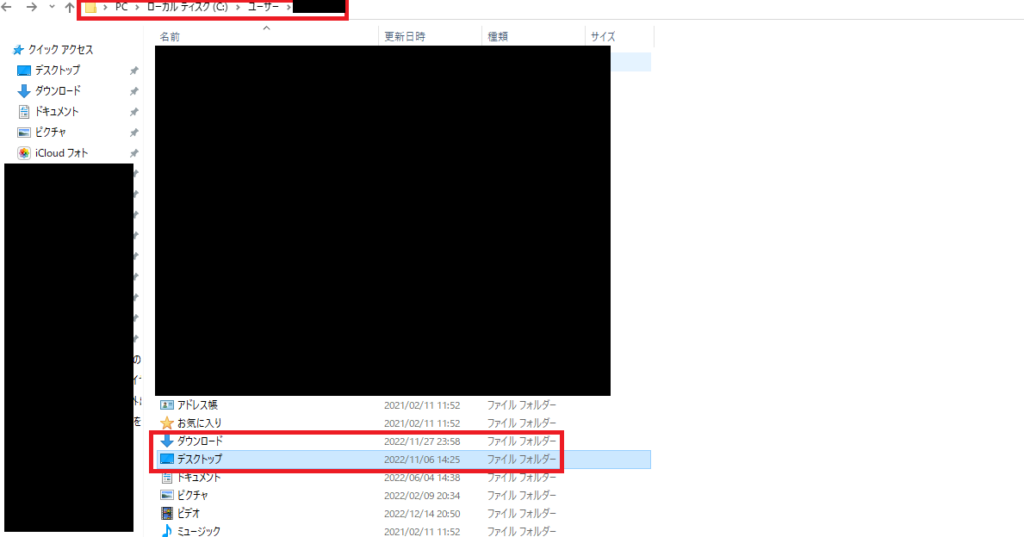
User内の「デスクトップ」をデスクトップ上に表示される方法を調べていましたが、見当たらなかったので、とりあえず現状の対策としては、不具合が発生したWindows Updateをアンインストールすることで対応しました。
Windows Updateのアンインストール方法
まずは歯車マークので「設定」を開きます。
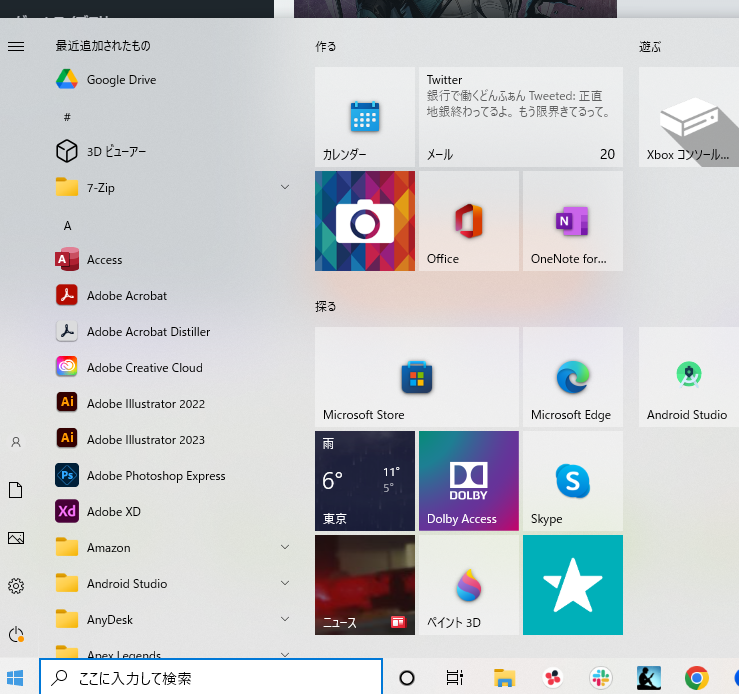
「更新とセキュリティ」をクリックします。
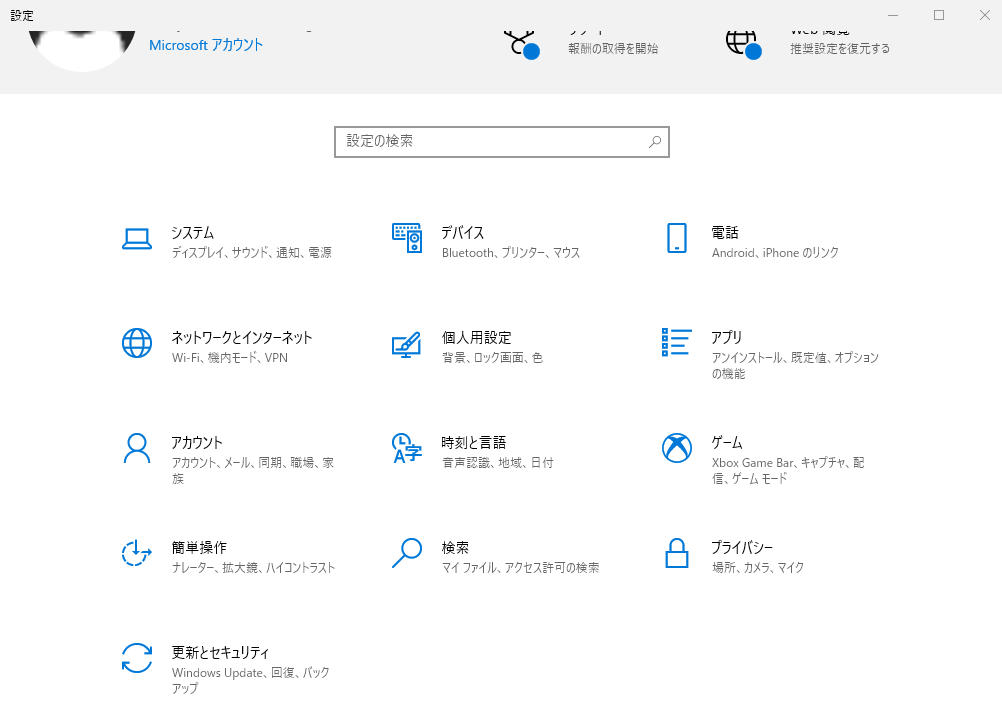
「Windows Update」を選択して、「更新の履歴を表示する」をクリックします。
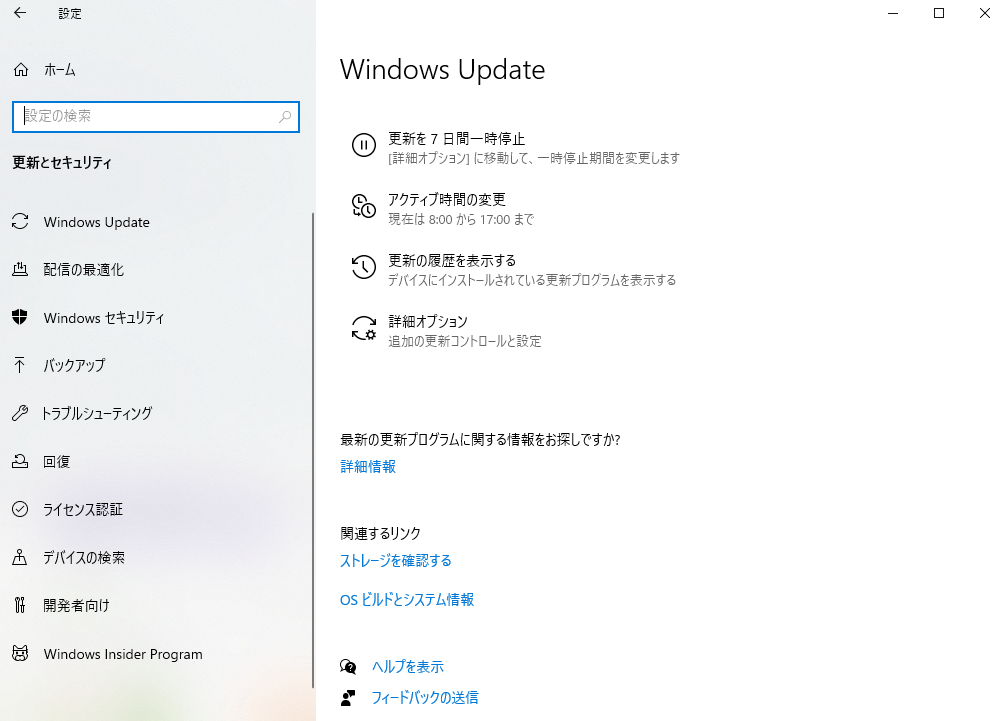
「更新のプログラムをアンインストールする」をクリックします。
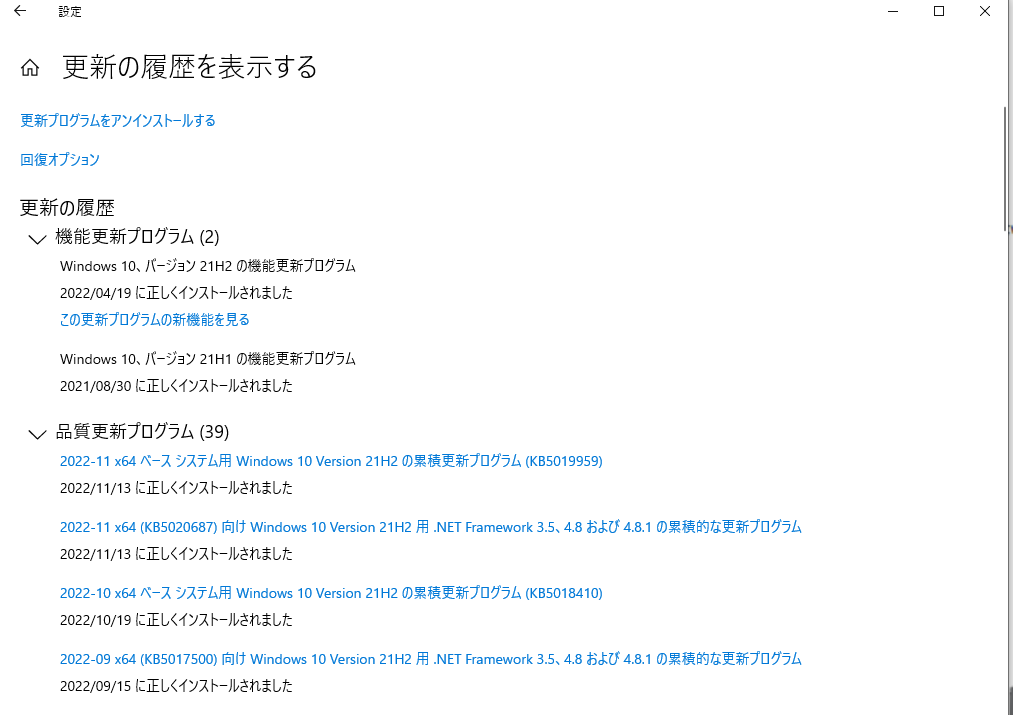
Windows Updateした日付の該当のものを右クリックして「アンインストール」します。
複数あると思うので1つ目のアンインストールが終わったら2つ目もアンインストールしてパソコンを再起動してください。
ただ、僕の場合も1回目の再起動ではその事象がなおらなかったので、完全にシャットダウンしてパソコンの電源を切ってから、再度パソコンを起動したら事象が解消されて、デスクトップにも無事元のアイコンが再度表示されるようになりました。
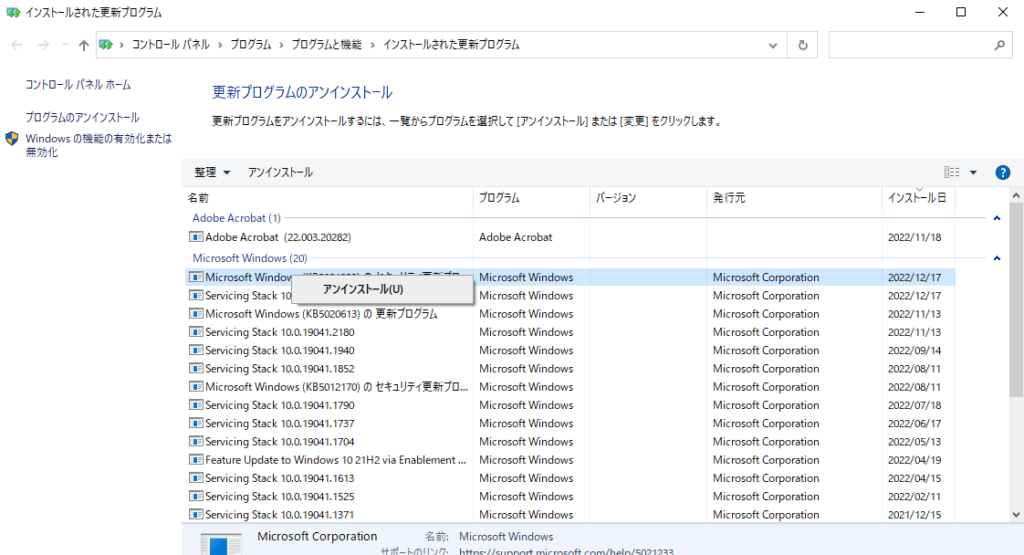
ただ、これはその場しのぎのやり方なので、どのタイミングで再度Windows Updateするかの問題はあるんですが、その不具合が解消されたものがでてきたらWindows Updateしようかなと思ってます。
コメント